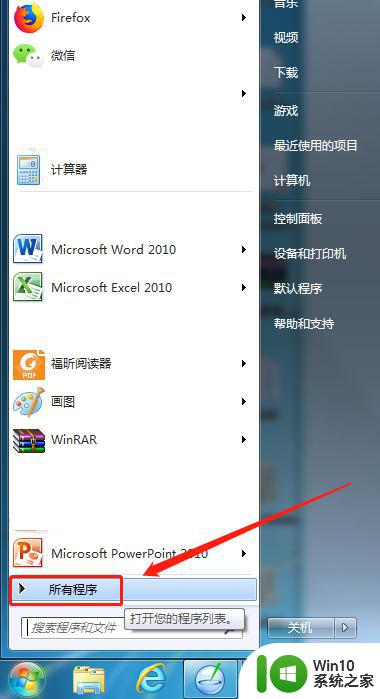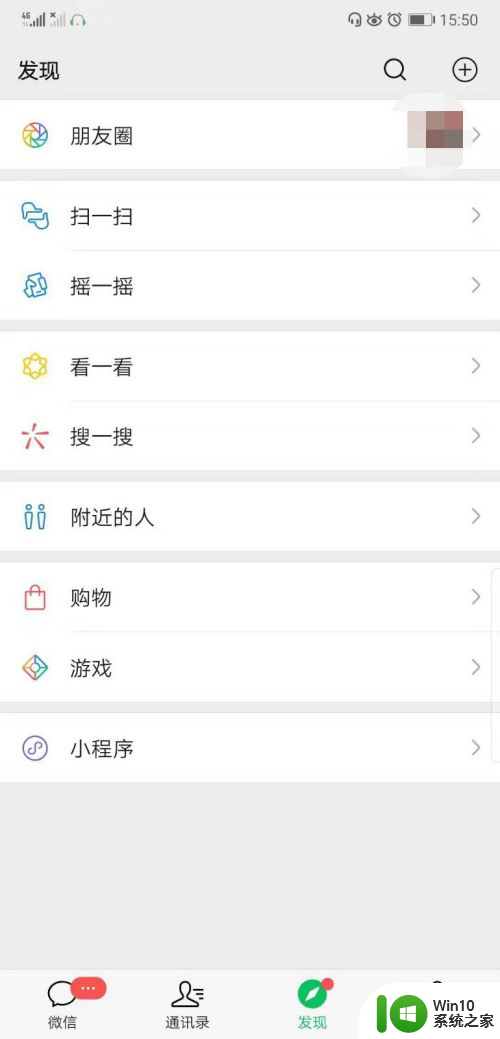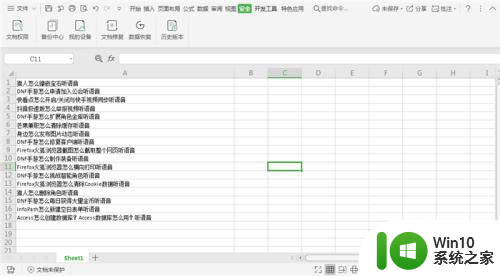怎样提取图片中的表格 图片中表格提取方法
更新时间:2023-10-09 09:17:44作者:jiang
怎样提取图片中的表格,随着科技的不断发展,人们对于图片中表格的提取方法也变得越来越关注,在许多场景中,我们经常会遇到需要从图片中提取表格数据的需求,例如从论文中提取实验结果、从报告中提取统计数据等。由于图片中的表格并非文本格式,传统的文本提取方法往往无法直接应用于这种情况。如何高效准确地提取图片中的表格成为了一个热门的研究方向。本文将介绍一些常用的图片中表格提取方法,帮助读者更好地应对这一问题。
操作方法:
1.在电脑上登录QQ,然后打开图片。同时按下键盘上的Ctrl、Shift和字母O,进入屏幕识图界面。
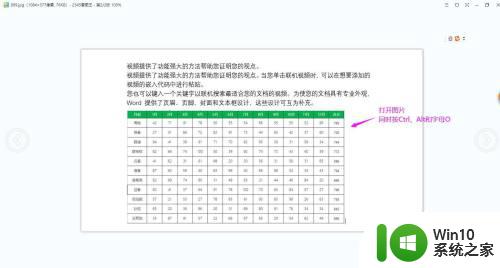
2.拖动鼠标左键,框选图片中需要提取的表格。这时可以看到系统正在识别。
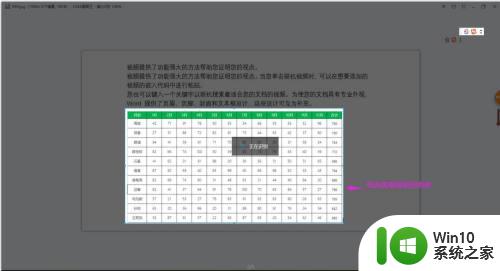
3.待系统识别完成后,点击右侧下方工具选项中的“转为在线文档”。系统同步完成后即可看到如下图二所示的同步结果。
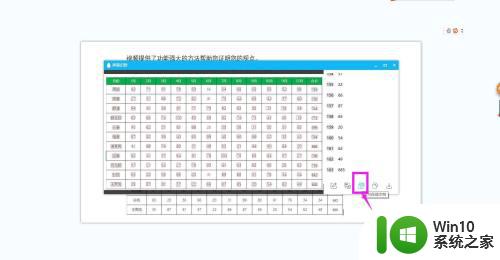
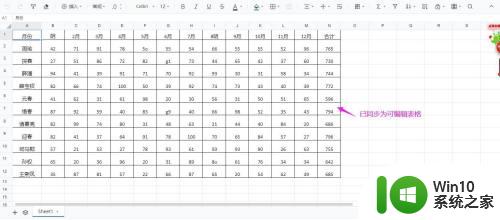
4.全选所有内容,单击鼠标右键,选择“复制”,将内容复制到剪贴板上。

5.到工作表中目标单元格单击鼠标右键,在列表选项中选择“粘贴”。即可粘贴为可编辑的表格。
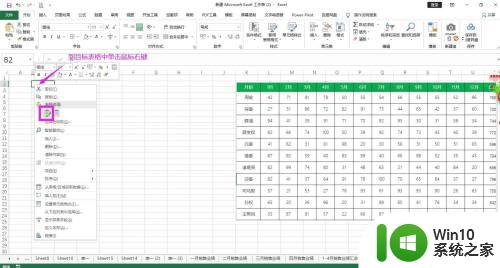
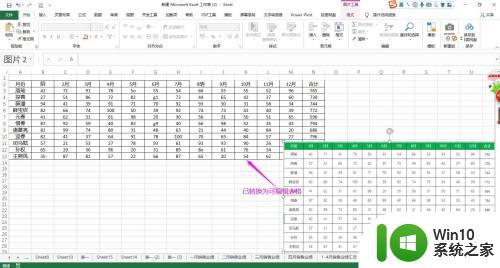
以上就是提取图片中表格内容的步骤,如果你也遇到了同样的问题,可以参考本文介绍的方法来解决,希望对你有所帮助。